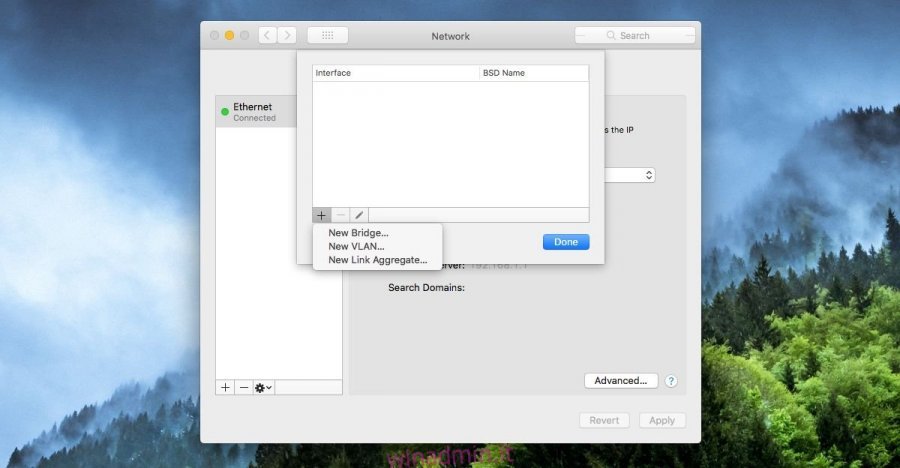Un ponte di rete, noto anche come “bridge”, stabilisce una connessione tra due reti informatiche distinte, permettendo loro di comunicare e di espandere la portata della rete complessiva. Questi dispositivi sono frequentemente impiegati per collegare reti LAN, ma possono unire anche reti Wi-Fi o combinazioni di reti LAN e Wi-Fi. Le due reti connesse mediante un bridge possono interagire come se fossero un’unica entità, ma è importante sottolineare che la velocità non si somma. Ad esempio, connettere due connessioni da 20 Mbps non si tradurrà in una velocità di download di 40 Mbps.
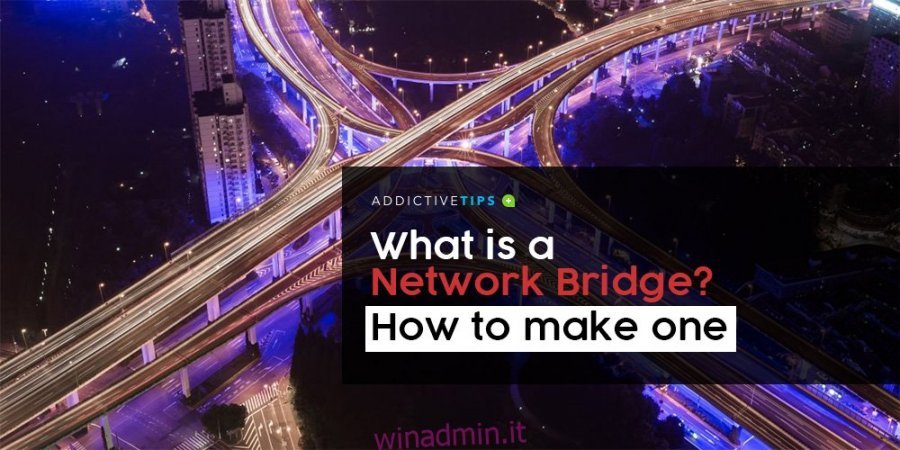
Il bridge di rete opera nel secondo livello del modello OSI, dove si verifica lo scambio di dati tra nodi adiacenti. Questi nodi possono appartenere a una WAN o una LAN. Al di sotto di questo livello si trovano due sottolivelli, tra cui il livello di controllo dell’accesso ai media, noto anche come livello MAC.
Bridge vs Repeater
Un bridge potrebbe superficialmente sembrare simile a un ripetitore, ma le loro funzioni sono diverse. Un ripetitore agisce come un amplificatore di segnale, catturando un segnale in ingresso, potenziandolo e trasmettendolo lungo la linea.
Al contrario, un bridge analizza il segnale in arrivo, identifica l’origine e la destinazione, e lo indirizza di conseguenza.
In sostanza, un bridge è più sofisticato di un ripetitore. Mentre un ripetitore diffonde il segnale senza distinzione, il bridge si assicura che il segnale raggiunga solo la destinazione appropriata. Questo lo rende ideale per segmentare le reti, permettendo di suddividere reti di grandi dimensioni in reti più contenute.
Bridge fisico vs virtuale
Spesso, un bridge viene implementato tramite un dispositivo hardware. Esistono opzioni economiche, ma generalmente i dispositivi di alta qualità sono più costosi. Se devi collegare una LAN, un dispositivo fisico potrebbe essere la scelta ideale. Tuttavia, per esigenze di bridging meno complesse, se disponi di un computer Windows o Mac con una scheda di rete adatta, puoi creare un bridge virtuale tra una rete LAN e una rete Wi-Fi.
Bridge di rete virtuale
La creazione di un bridge virtuale è fattibile sia su Windows 10 che su macOS. È necessario disporre dei diritti di amministratore per eseguire tale operazione.
Windows 10
In Windows 10, apri Esplora file e inserisci il seguente percorso nella barra degli indirizzi:
Control PanelNetwork and InternetNetwork Connections
Verifica di essere connesso a entrambe le reti che intendi collegare tramite bridge. Seleziona entrambe le reti, clicca con il tasto destro del mouse su una di esse e scegli l’opzione “Bridge” dal menu contestuale. Attendi qualche istante affinché il bridge di rete venga creato.
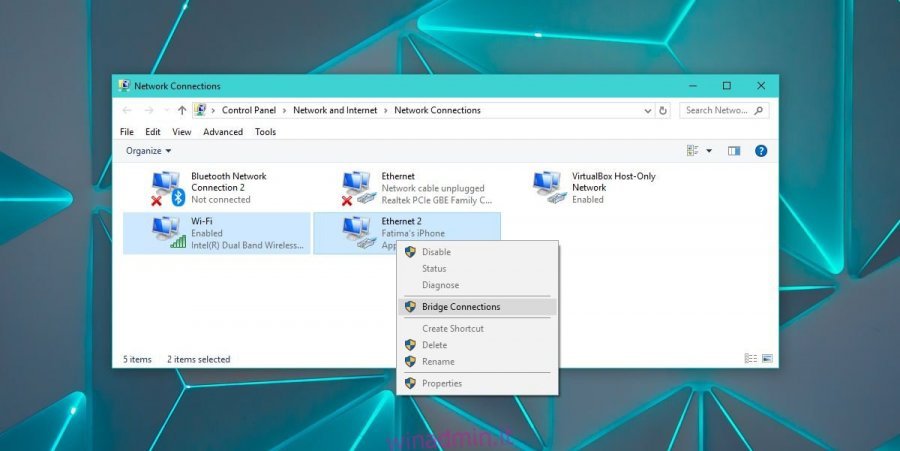
Puoi disabilitare un bridge di rete o rimuovere le reti dal bridge. Per disabilitare, clicca con il tasto destro sul bridge e scegli “Disabilita”. Per rimuovere una rete, clicca con il tasto destro sulla rete desiderata nel bridge e seleziona “Rimuovi da bridge”.
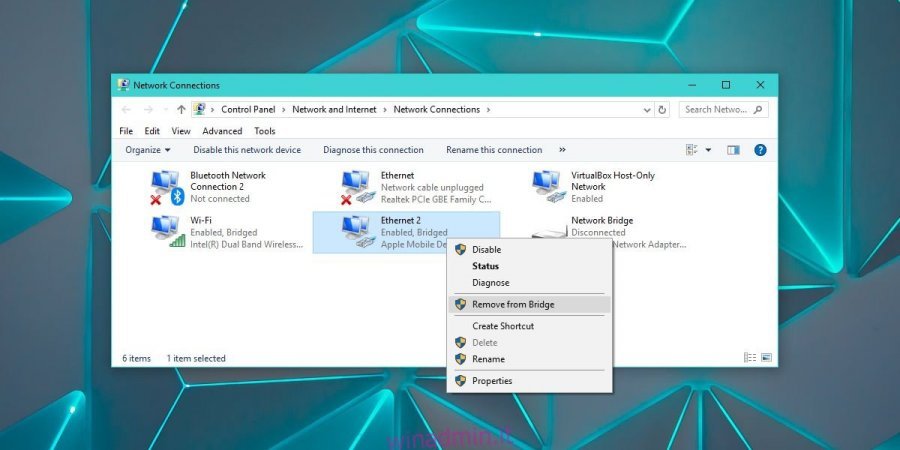
Ricorda di rimuovere le reti una alla volta, attendendo che una rete sia completamente rimossa prima di procedere con la successiva, per evitare possibili errori di sistema (BSOD).
Mac OS
Su macOS, accedi a Preferenze di Sistema e seleziona “Rete”. Fai clic sull’icona a forma di ingranaggio in basso a sinistra e scegli “Gestisci interfacce virtuali…”.
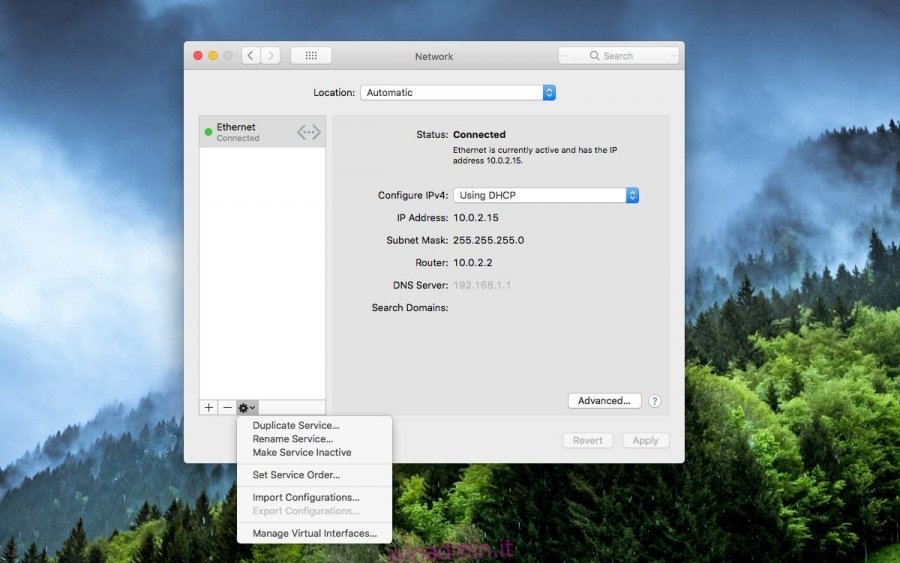
Nella finestra che si aprirà, premi il pulsante “+” e seleziona “Nuovo ponte” dal menu. Scegli le reti da includere nel bridge, e il processo è completo.